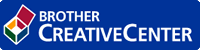Página inicial > Segurança > Funções de segurança de rede > Gerir o equipamento de rede em segurança utilizando SSL/TLS > Certificados e a Gestão Baseada na Web > Criar e instalar um certificado > Criar e instalar um certificado auto-assinado > Instalar o certificado auto-assinado para utilizadores do Windows com direitos de administrador
Instalar o certificado auto-assinado para utilizadores do Windows com direitos de administrador
Os passos seguintes destinam-se ao Microsoft Internet Explorer. Se utilizar outro browser da web, consulte a respetiva documentação para saber como instalar certificados.
- Efetue uma das seguintes ação:
- (Windows 7 e Windows Server 2008)
Clique em
 .
. - (Windows 8)
Clique com o botão direito do rato no ícone
 (Internet Explorer) da barra de tarefas.
(Internet Explorer) da barra de tarefas. - (Windows 10 e Windows Server 2016)
Clique em .
- (Windows Server 2012 e Windows Server 2012 R2)
Clique em
 (Internet Explorer) e clique com o botão direito do rato no ícone
(Internet Explorer) e clique com o botão direito do rato no ícone  (Internet Explorer) que aparece na barra de tarefas.
(Internet Explorer) que aparece na barra de tarefas.
- Clique com o botão direito do rato em Internet Explorer e clique em Executar como administrador.
 Se aparecer a opção Mais, clique em Mais.
Se aparecer a opção Mais, clique em Mais.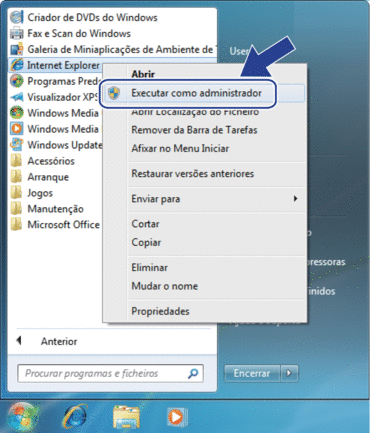 Se aparecer o ecrã Controlo de Conta de Utilizador, clique em Sim.
Se aparecer o ecrã Controlo de Conta de Utilizador, clique em Sim. - Escreva “https://endereço IP do equipamento” na barra de endereço do browser para aceder ao seu equipamento (onde “endereço IP do equipamento” é o endereço IP ou o nome de nó do equipamento que atribuiu ao certificado).
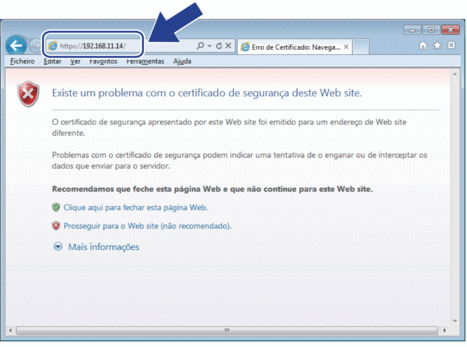
- Clique em Prosseguir para o Web site (não recomendado).
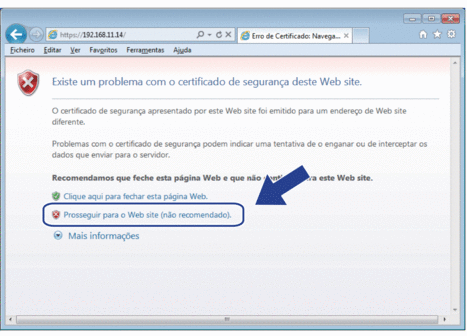
- Clique em Erro de Certificado e em Ver certificado.
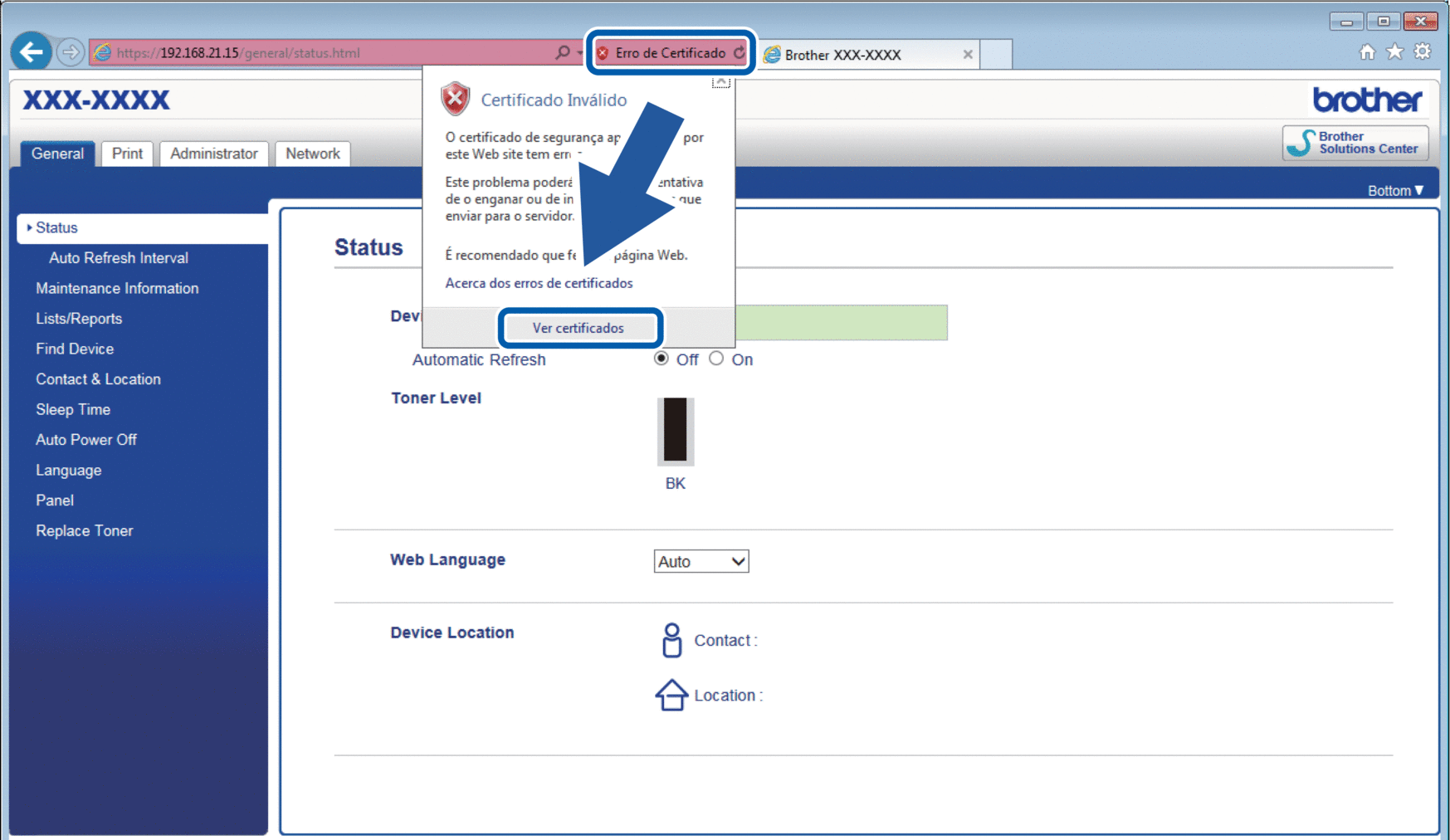
- Clique em Instalar certificado....
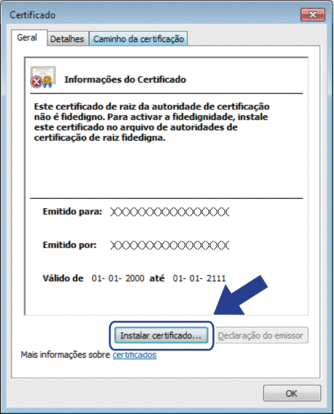
- Quando aparecer Assistente para importar certificados, clique em Seguinte.
- Selecione Colocar todos os certificados no seguinte arquivo e clique em Procurar....
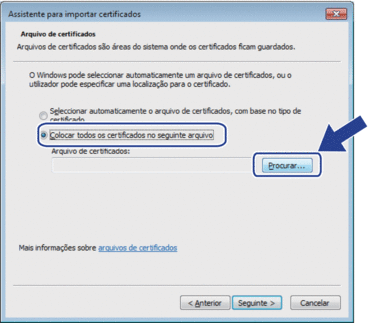
- Selecione Autoridades de certificação de raiz fidedignas e clique em OK.

- Clique em Seguinte.
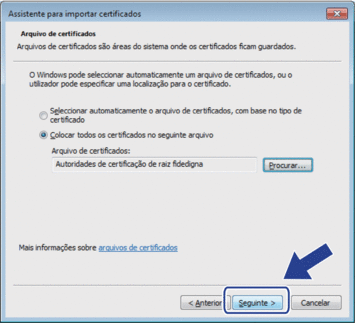
- Clique em Concluir.
- Clique em Sim se a impressão digital (dedo polegar) estiver correta.
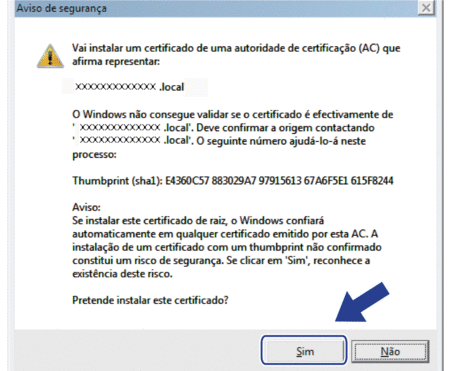
 A impressão digital (dedo polegar) é impressa no Relatório de Configurações da Rede.
A impressão digital (dedo polegar) é impressa no Relatório de Configurações da Rede. - Clique em OK.
O certificado auto-assinado já está instalado no computador e a comunicação SSL/TLS está disponível.
Esta página foi útil?